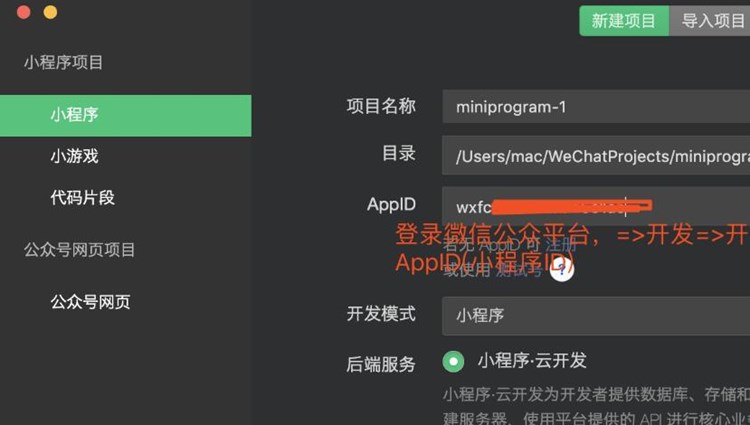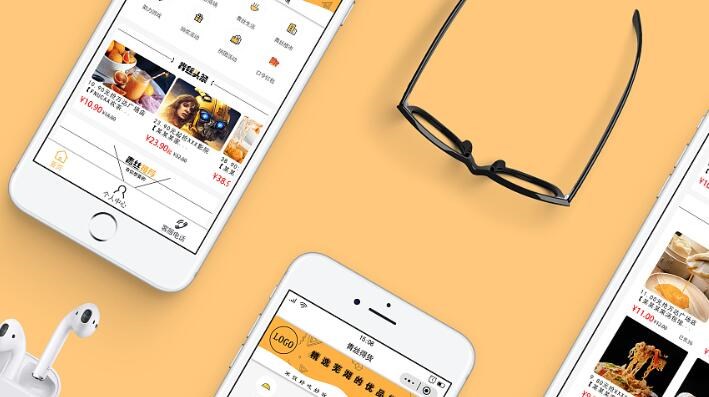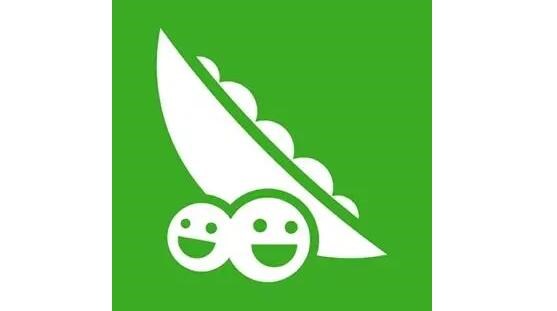標(biāo)題:使用IExpress制作EXE文件教程
摘要:本教程將向您介紹如何使用IExpress工具制作EXE文件。IExpress工具是Windows中一個(gè)很少人了解的實(shí)用程序,主要用于創(chuàng)建自解壓縮文件(SFX)和安裝程序。本文將詳細(xì)介紹IExpress工具的原理和制作方法,適合各個(gè)層次的用戶學(xué)習(xí)。
一、IExpress工具簡介
IExpress 是一款 Windows 自帶的實(shí)用程序,允許您創(chuàng)建自解壓縮文件和安裝程序。自解壓縮

文件是一種可同時(shí)包含程序和數(shù)據(jù)的可執(zhí)行文件,可以在被執(zhí)行時(shí)自動(dòng)解壓并運(yùn)行其內(nèi)部所包含的內(nèi)容。IExpresvb生成的exe圖標(biāo)怎么改s功能強(qiáng)大且易于使用,使您可以方便地將可執(zhí)行程序、腳本和數(shù)據(jù)捆綁在一起,并在需要時(shí)自動(dòng)執(zhí)行它們。(零基礎(chǔ)保姆級教程)
二、原理
IExpress工具采用的原理是通過EXE文件實(shí)現(xiàn)資源的自解壓與運(yùn)行。在創(chuàng)建自解壓縮文件的過程中,IExpress工具可以將包含在自解壓文件中的多個(gè)文件進(jìn)行壓縮打包,然后在目標(biāo)用戶執(zhí)行EXE文件時(shí),自動(dòng)解壓并運(yùn)行指定的程序或腳本。因此,IExpress工具非常適合將文件、應(yīng)用程序或腳本捆綁在一起進(jìn)行發(fā)布。
三、制作EXE文件的步驟
1. 打開IExpress工具
點(diǎn)擊“開始”>“運(yùn)行”,輸入“iexpress”并按回車,IExpress工具即會啟動(dòng)。
2. 創(chuàng)建新的自解壓設(shè)置文件
在打開的IExpress向?qū)Т翱谥校x擇“Create new Self Extraction Directive file”,點(diǎn)擊“Next”進(jìn)入下一步。
3. 選擇包類型
選擇制作EXE的目的,您可以從兩種類型:存檔文件 或 相關(guān)文件的安裝包,選擇適合您需求的。點(diǎn)擊“Next”。
4. 確定包名稱
在“Package title”中輸入您的EXE名稱,點(diǎn)擊“Next”繼續(xù)。
5. 添加文件
在這一步,您可以添加需要打包在EXE文件中的所有文件。點(diǎn)擊“Add”選擇需要添加的文件,可添加多個(gè)。完成后點(diǎn)擊“Next”。
6. 確定開始文件
選擇解壓后自動(dòng)執(zhí)行的文件。在“Install Program to launch”的下拉框中,選擇在解壓文件時(shí)需要執(zhí)行的文件。點(diǎn)擊“Next”。
7. 顯示許可協(xié)議(可選)
如果您需要用戶在執(zhí)行自解壓縮文件之前查看并同意許可協(xié)議,請選擇“Display a license”。點(diǎn)擊“Browse”選擇許可協(xié)議的文本文件,并點(diǎn)擊“Next”。
8. 選擇輸出路徑
點(diǎn)擊“Browse”,指定輸出的EXE文件存放的位置及文件名。點(diǎn)擊“Next”。
9. 設(shè)置解壓選項(xiàng)
選擇解壓文件的選項(xiàng)。例如,您可以決定是否讓用戶指定解壓目錄。一般選擇默認(rèn)選項(xiàng)即可,然后點(diǎn)擊“Next”。
10. 設(shè)置完成操作
選擇完成解壓縮和執(zhí)行后的操作。一般選擇默認(rèn)選項(xiàng)即可,然后點(diǎn)擊“Next”。
11. 保存SED文件(可選)
您可以選擇保存SED文件以供將來再次編輯此自解壓文件。如有需要,請選擇保存目錄和文件名,并點(diǎn)擊“Next”。
12. 創(chuàng)建EXE
查看設(shè)置是否正確,確保無誤后點(diǎn)擊“Next”,開始創(chuàng)建EXE文件。進(jìn)度條完成后,即可看到生成的EXE文件。
四、總結(jié)
通過以py生成exe運(yùn)行慢上簡單的步驟,您已經(jīng)學(xué)會了如何使用IExpress工具制作EXE文件。IExpress工具雖然簡單易用,但實(shí)際上非常實(shí)用和強(qiáng)大,可以幫助您輕松地創(chuàng)建自解壓縮文件和安裝程序,發(fā)揮出驚人的功能。希望您在使用IExpress工具的過程中能夠享受到制作EXE文件的樂趣。